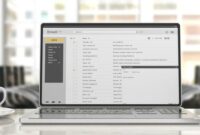“Pengertian ink cartridge cannot be recognized” dalam Bahasa Indonesia dapat diartikan sebagai ketidakmampuan printer untuk mengenali atau mendeteksi kartu tinta (ink cartridge) yang telah dipasang. Hal ini bisa terjadi karena beberapa alasan, seperti kerusakan pada chip pengenal cartridge, koneksi yang tidak baik antara cartridge dan printer, atau mungkin cartridge yang tidak sesuai atau tidak cocok dengan printer tersebut.
Printer Canon Pixma Ip 2770 yang telah diinfus dan mengalami kendala pada saat akan menggunakannya kendalanya tersebut ditandai dengan pesan error, “INK CARTRIDGE CANNOT BE RECOGNIZED”
Ini adalah trik untuk mengatasinya:
Trik menangani masalah “INK CARTRIDGE CANNOT BE RECOGNIZED”
Printer anda bermasalah? Blinking 5-7 x orange? Dan muncul pesan “The following ink cartridge cannot be recognized” pada monitor anda ?
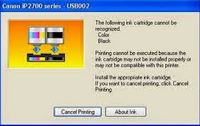
permasalahan bukan pada catridge nya dan tidak perlu ganti baru, berikut cara nya
- Buka cover printer
- Cabut cartridge (yang bermasalah)
- Tutup cover printer
- Matikan printer dan cabut kabel power
- Tunggu beberapa saat (kira-kira 5-10 menit)
- Hidupkan printer dan langsung buka cover printer
- Pasang cartridge (yang tadi anda lepas)
- Matikan printer dan cabut kabel power
- Hidupkan kembali
- Jalankan test print
Jika masih bermasalah pastikan tempat catridge anda tertutup dengan benar,jika masih bermasalah juga sebenar nya permasalahan pada infus lubang catridge warna anda, untuk memastikan cobalah anda memasang catridge warna anda yang terdahulu tidak ada masalah,jika tidak ada masalah dengan dengan catridge warna terdahulu,cobalah lepas infusan pada catridge warna anda, jika ternyata bisa tanpa dipasang selang infus catridge warna, maka dipastikan tempat catridge terlalu menekan catridge warna anda.Yang anda butuhkan adalah melakukan coakan pada tempat catridge/dekat per pegas (lihat gambar yang diberi merah dibawah ini)

Namun setelah anda berhasil dengan sukses untuk menghilangkan “INK CARTRIDGE CANNOT BE RECOGNIZED”.Tetapi biasanya datang masalah baru, yaitu adalah “The Following Ink Has Run Out”
Inilah langkah-langkah untuk mengatasinya jika menemukan error seperti itu:
Cara Mengatasi “The Following Ink Has Run Out”
Tekan dan tahan tombol resume (tombol yang nyalanya warna orange) selama 2 menitan, pada saat itu roller akan berputar dan ketika sudah berhenti dengan sendirinya tunggu beberapa detik untuk melepasnya.
Berikut cara pencegahan agar tidak terjadi lagi :
Printer adalah salah satu perangkat penting dalam kehidupan sehari-hari, dan pesan error seperti “Ink Cartridge Cannot Be Recognized” bisa menjadi tantangan yang mengganggu produktivitas. Jika Anda menggunakan printer Canon dan menghadapi masalah ini, berikut adalah beberapa langkah yang dapat Anda coba untuk mengatasi permasalahan tersebut.
- Periksa Pemasangan Cartridge dengan Benar
Pastikan cartridge tinta terpasang dengan benar sesuai petunjuk yang ada. Lepaskan cartridge dan periksa apakah ada bagian yang rusak atau kotor. Pastikan juga cartridge ditekan dengan kuat dan kunci dengan aman pada tempatnya.
- Bersihkan Kontak Cartridge
Kontak atau pin pada cartridge dan di dalam slot cartridge pada printer dapat menjadi kotor atau berdebu. Bersihkan dengan hati-hati menggunakan kain kering atau kapas. Pastikan tidak ada residu yang dapat menghambat koneksi.
- Matikan dan Nyalakan Kembali Printer
Terkadang, masalah ini dapat diselesaikan dengan cara sederhana yaitu dengan mematikan printer, menunggu beberapa detik, dan kemudian menyalakannya kembali. Ini dapat membantu me-reset konfigurasi perangkat keras dan perangkat lunak.
- Periksa Level Tinta
Pastikan level tinta dalam cartridge mencukupi untuk mencetak. Beberapa printer mungkin tidak mengenali cartridge jika tingkat tinta terlalu rendah. Ganti cartridge jika perlu.
- Ganti Cartridge
Jika setelah semua langkah di atas masalah masih berlanjut, pertimbangkan untuk mengganti cartridge dengan yang baru atau yang kompatibel dengan printer Anda. Pastikan untuk menggunakan cartridge asli atau yang direkomendasikan oleh Canon.
- Periksa Pembaruan Perangkat Lunak
Pastikan perangkat lunak printer Anda diperbarui ke versi terbaru. Produsen seringkali merilis pembaruan perangkat lunak untuk mengatasi masalah dan meningkatkan kompatibilitas.
- Hubungi Dukungan Pelanggan Canon
Jika semua upaya di atas tidak membuahkan hasil, mungkin perlu menghubungi dukungan pelanggan Canon. Mereka dapat memberikan panduan lebih lanjut, atau jika perlu, merekomendasikan langkah-langkah perbaikan lebih lanjut atau penggantian perangkat keras.
- Cek Kode Kesalahan pada Layar
Printer Canon biasanya menampilkan kode kesalahan yang dapat membantu Anda mengidentifikasi masalah dengan lebih tepat. Periksa layar printer atau perangkat yang terhubung untuk melihat kode kesalahan yang muncul. Cek panduan pengguna printer Canon untuk menafsirkan kode kesalahan tersebut dan mengambil langkah-langkah yang sesuai.
- Periksa Chip Cartridge
Cartridge tinta Canon umumnya dilengkapi dengan chip yang berkomunikasi dengan printer. Pastikan chip tersebut tidak rusak dan bersih. Jika ada kotoran atau residu, bersihkan dengan lembut. Beberapa printer mungkin tidak mengenali cartridge jika chip mengalami kerusakan.
- Pembaruan Firmware Printer
Lakukan pembaruan firmware pada printer Anda jika memungkinkan. Pembaruan firmware dapat mengatasi beberapa masalah kompatibilitas dan kinerja. Kunjungi situs web resmi Canon untuk memeriksa pembaruan firmware yang tersedia untuk model printer Anda.
- Pengecekan Kabel dan Koneksi
Pastikan kabel yang menghubungkan printer ke komputer atau sumber daya listrik terpasang dengan baik. Kabel yang rusak atau koneksi yang tidak stabil dapat menyebabkan masalah pengenalan cartridge. Ganti kabel jika diperlukan.
- Reset Printer ke Pengaturan Pabrik
Jika semua upaya di atas tidak berhasil, pertimbangkan untuk mereset printer ke pengaturan pabrik. Namun, perlu diingat bahwa langkah ini akan menghapus semua pengaturan dan preferensi yang ada pada printer. Anda dapat menemukan petunjuk langkah-langkah reset pada buku panduan printer atau situs web resmi Canon.
- Pertimbangkan Bantuan Profesional
Jika masalah persisten dan tidak dapat diatasi dengan langkah-langkah di atas, sebaiknya Anda menghubungi layanan pelanggan Canon atau mendatangi pusat layanan resmi untuk mendapatkan bantuan profesional. Mereka dapat melakukan pemeriksaan lebih lanjut dan memberikan solusi yang sesuai.
Kesimpulan Akhir
Mengatasi pesan error “Ink Cartridge Cannot Be Recognized” pada printer Canon dapat melibatkan beberapa langkah, dan solusinya dapat bervariasi tergantung pada model printer dan cartridge yang digunakan. Dengan memahami langkah-langkah di atas, diharapkan Anda dapat mengatasi masalah ini dan melanjutkan penggunaan printer Anda dengan lancar. Jaga perangkat keras dan perangkat lunak printer Anda tetap terbarukan untuk mengurangi kemungkinan masalah di masa depan.